Cách thiết lập các tính năng bảo mật đối với mạng xã hội
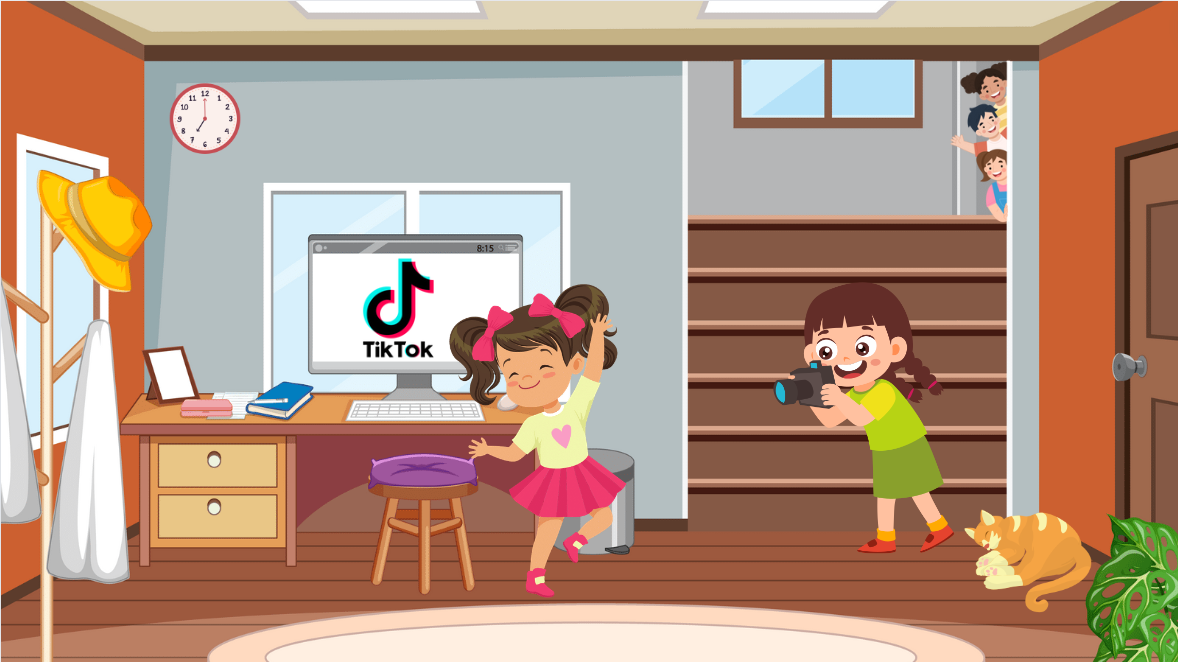
Theo Báo cáo hiện trạng về Ngăn chặn hành vi gây tổn hại ở Việt Nam của tổ chức UNICEF cho thấy: Việt Nam có 24,7 triệu trẻ em (chiếm 25% dân số) và 2/3 số này dùng internet. Tỷ lệ dùng internet gia tăng theo độ tuổi: trẻ em từ 12-13 tuổi (82%); trẻ em từ 14-15 tuổi (93%). Điều này chỉ ra rằng mức độ tham gia các hoạt động trên không gian mạng của trẻ em ở Việt Nam là rất lớn, sự gia tăng sử dụng internet càng nhiều đồng nghĩa với việc tăng nguy cơ mất an toàn an ninh mạng.
Mạng internet là một kho tàng thông tin khổng lồ, mang lại nhiều lợi ích cho người sử dụng, đặc biệt là các bạn nhỏ. Tuy nhiên, sử dụng mạng xã hội nhiều cũng kèm theo những vấn đề tiêu cực cho trẻ em như: Tiếp cận với thông tin giả; truy cập vào những nội dung xấu độc; nghiện sử dụng mạng xã hội. Khi các em chưa ý thức được hết những nguy cơ rình rập khi sử dụng mạng xã hội thì cha mẹ cũng là những người giám sát, chủ động bảo vệ trẻ em.
Nhằm hỗ trợ các bậc phụ huynh nuôi dưỡng những trải nghiệm trực tuyến an toàn, bổ ích cho trẻ, mạng lưới ứng cứu, bảo vệ trẻ em trên môi trường mạng (VN-COP) giới thiệu chuỗi bài viết Hướng dẫn kỹ năng cơ bản để sử dụng internet an toàn:
THIẾT LẬP CÁC TÍNH NĂNG BẢO MẬT ĐỐI VỚI MẠNG XÃ HỘI (ZALO)
Zalo là một trong những mạng xã hội được ưa chuộng nhất tại Việt Nam. Zalo là ứng dụng mạng xã hội cho phép gọi điện và nhắn tin miễn phí với nhiều tính năng tiện dụng.
Sau đây là một số cách giúp bậc phụ huynh thiết lập các tính năng bảo mật đối với Zalo:
Xác thực tài khoản zalo để tránh bị kẻ gian đánh cắp tài khoản.
Bước 1: Mở ứng dụng Zalo trên điện thoại của bạn lên > Tiến hành nhập từ khóa “Zalo bảo mật” vào thanh tìm kiếm > Chọn Zalo bảo mật hiện ra bên dưới > Nhấn Quan tâm.
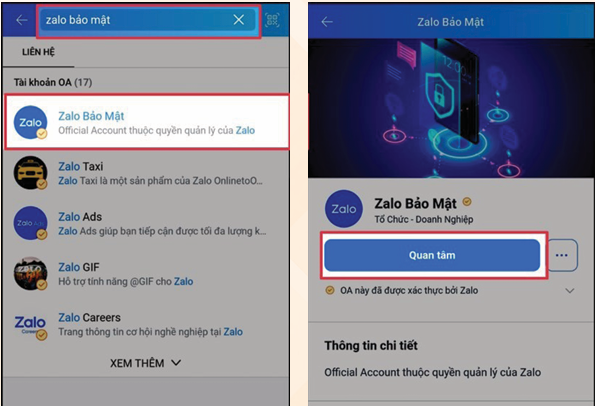
Bước 2: Nhấn mục Xác thực tài khoản > Tiến hành nhập thông tin của bạn > Nhấn Hoàn tất.
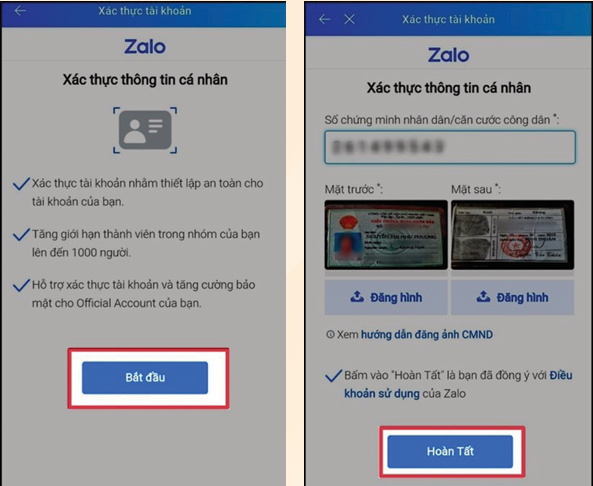
Sau khi gửi thông tin xác thực xong, bạn hãy trở lại màn hình chính của giao diện Zalo bảo mật, nếu giấy tờ của bạn rõ ràng, khớp thông tin Zalo sẽ gửi thông báo xác thực thành công dành cho bạn. Quá trình này có thể mất vài phút.
Ấn tài khoản Zalo để đảm bảo quyền riêng tư khi sử dụng Zalo
Bước 1: Đầu tiên bạn hãy mở ứng dụng Zalo lên > Chọn mục Cài đặt > Chọn Quyền riêng tư.
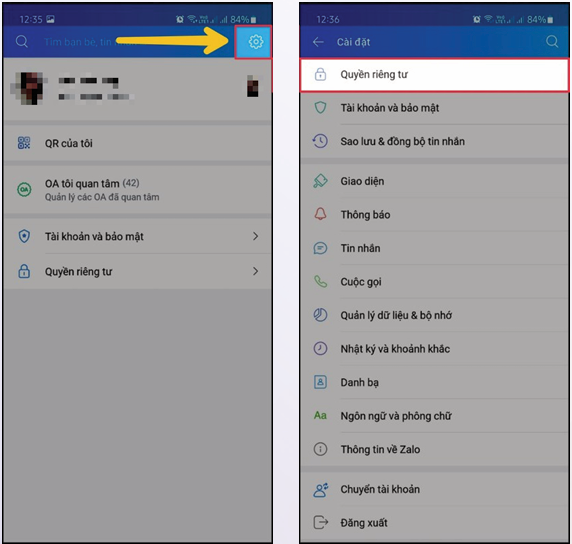
Bước 2: Chọn mục Quản lý nguồn tìm kiếm và kết bạn > Gạt tắt hết tất cả các nguồn.
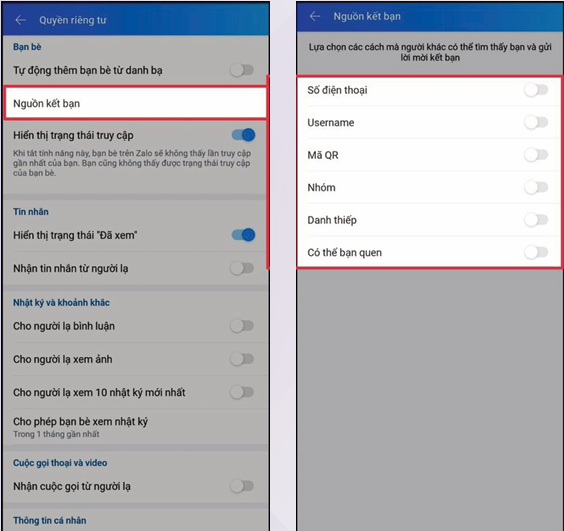
Đặt mã khóa màn hình đăng nhập Zalo
Bước 1: Khởi động ứng dụng Zalo trên điện thoại > Chọn mục Cá nhân > Nhấn vào biểu tượng bánh răng ở góc phải trên của màn hình để thực hiện cài đặt.
Bước 2: Chọn vào mục Tài khoản và bảo mật
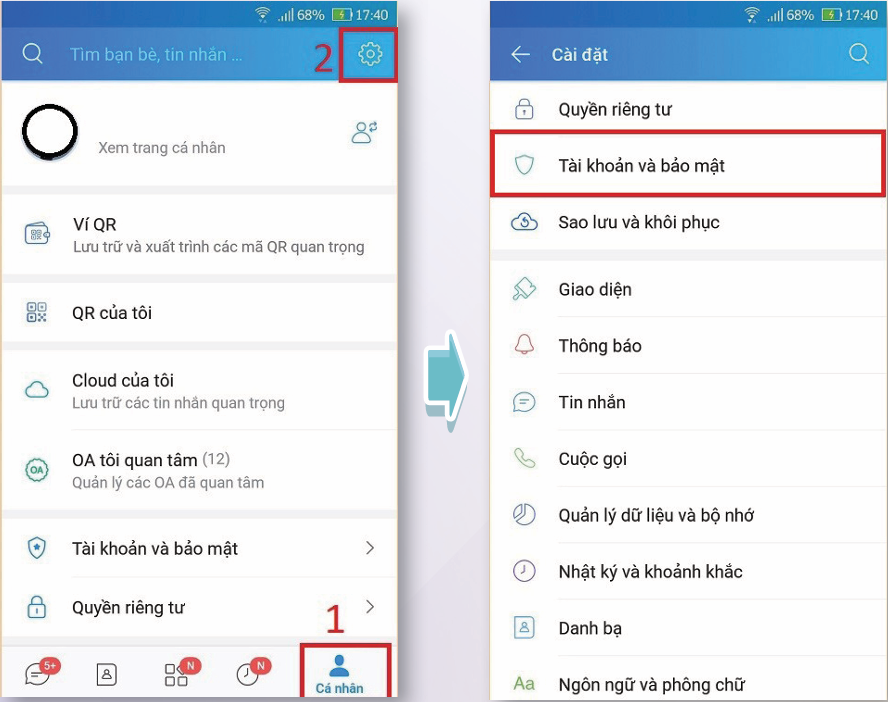
Bước 3: Nhấn chọn vào mục Khóa Zalo -> Đặt mã khóa Zalo
Bước 4: Kéo nút bật từ trái qua phải để kích hoạt chức năng Đặt mã khóa của ứng dụng.
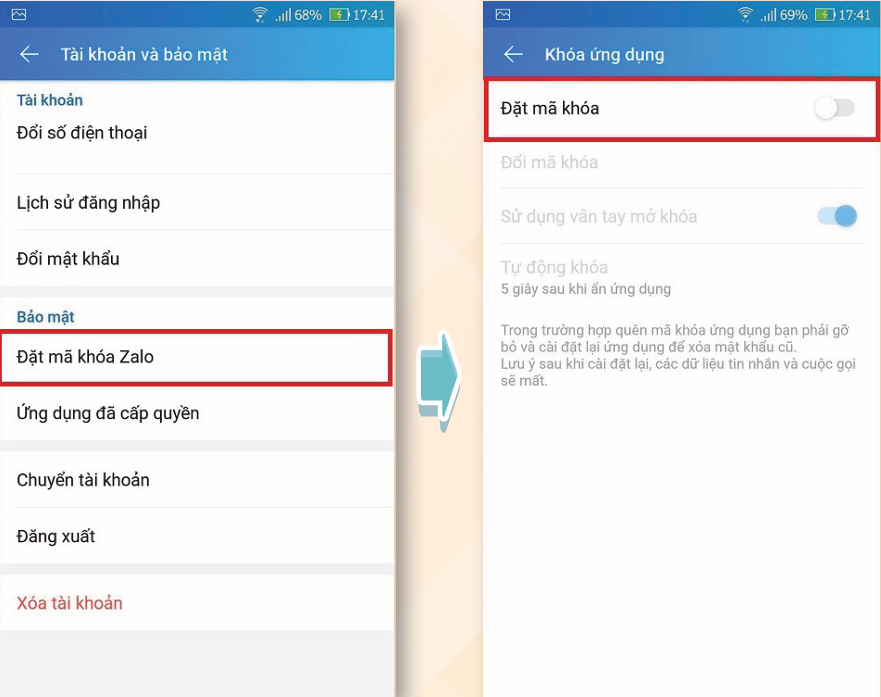
Bước 5: Sau khi kích hoạt tính năng thành công, bạn hãy nhập mã khóa cho Zalo.
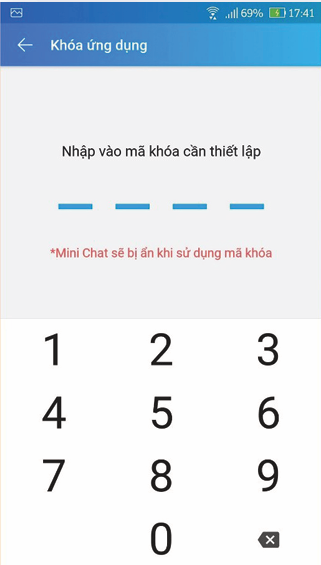
Tiktok là một nền tảng mạng xã hội chia sẻ video, ứng dụng cho phép người dùng sáng tạo các đoạn video ngắn có nội dung như nhảy, hát, nhép lại video gốc, ẩm thực, vui chơi… Mọi người có thể đăng video, sử dụng một loạt các bản nhạc và bộ lọc có thể biến đổi khuôn mặt hoặc tạo ra các hiệu ứng hình ảnh hấp dẫn khác để video thêm cuốn hút.
Sau đây là một số cách giúp bậc phụ huynh thiết lập các tính năng bảo mật đối với Tiktok:
a, Cài email, số điện thoại đăng ký
Bước 1: Truy cập biểu tượng người dùng > Chọn dấu 3 chấm > Chọn Quản lý tài khoản
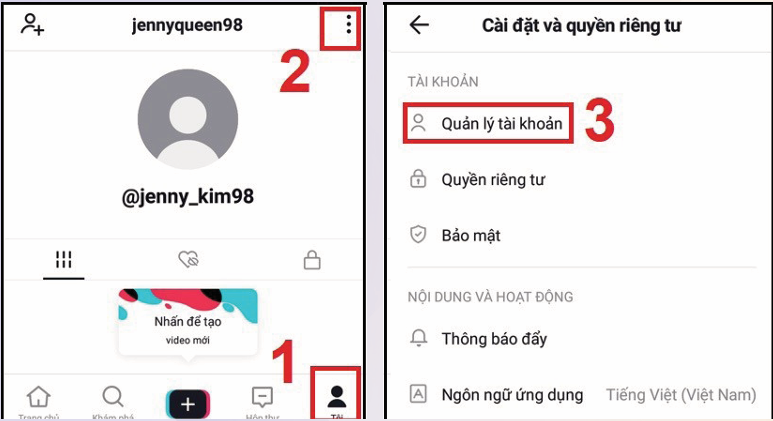
Bước 2: Nhấn vào Thông tin người dùng
Bước 3: Nhấp vào mục thêm email, số điện thoại > Nhập email, điện thoại > Bấm Gửi mã để xác minh
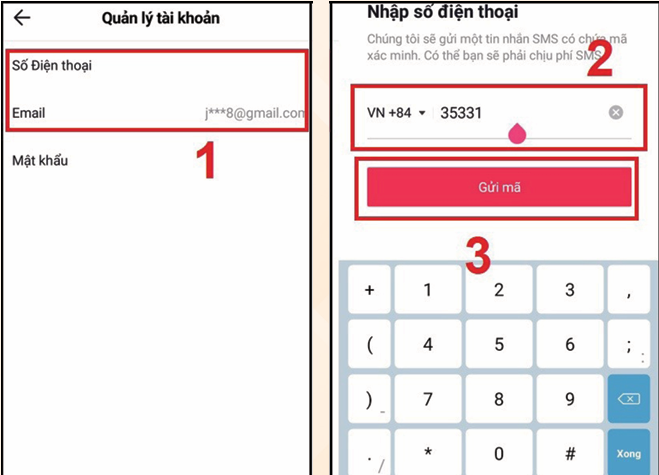
Bật cảnh báo đăng nhập
Bước 1: Truy cập biểu tượng người dùng > Chọn dấu 3 chấm > Chọn Bảo mật.
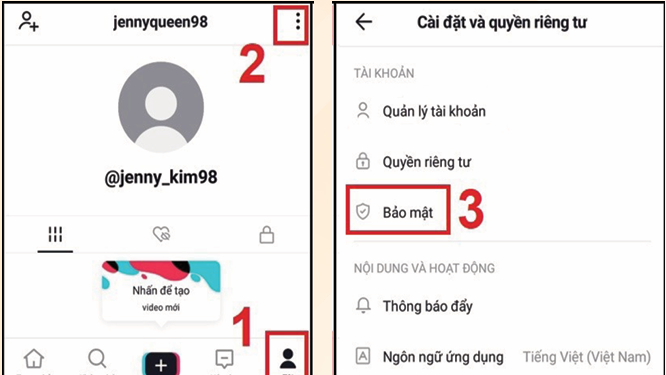
Bước 2: Chọn Cảnh báo bảo mật > Mọi cảnh báo hoặc cảnh báo bảo mật bổ sung sẽ được hiển thị trên màn hình này > Chọn Xong.
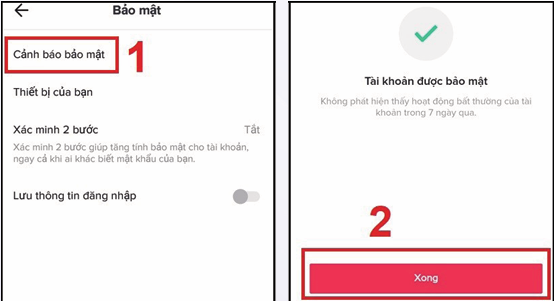
Cài bảo mật 2 lớp cho thông tin đăng ký
Bạn cần cài bảo mật 2 lớp cho những thông tin đăng ký như: Email, số điện thoại, Facebook, tài khoản Google, Twitter, Line, KakaoTalk,… đề phòng trường hợp người khác hack được một trong các tài khoản bạn dùng để đăng ký Tiktok ở trên, họ có quyền đăng nhập vào tài khoản Tiktok của trẻ.
d, Cài chế độ riêng tư
Khi cài chế độ riêng tư, tài khoản của trẻ sẽ không hiển thị trên Tiktok bằng cách:
Bước 1: Truy cập biểu tượng người dùng > Chọn dấu 3 chấm.
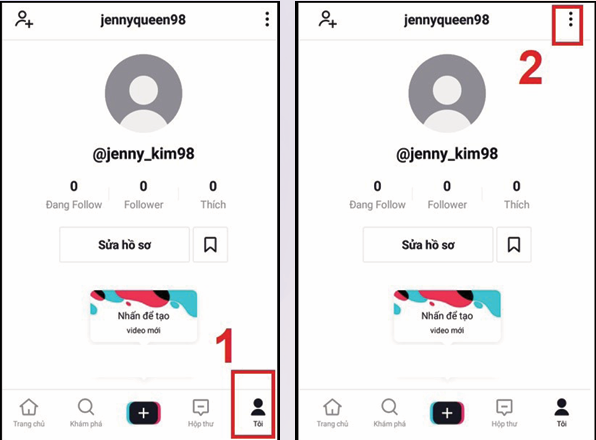
Bước 2: Chọn Quyền riêng tư > Bật Tài khoản riêng tư
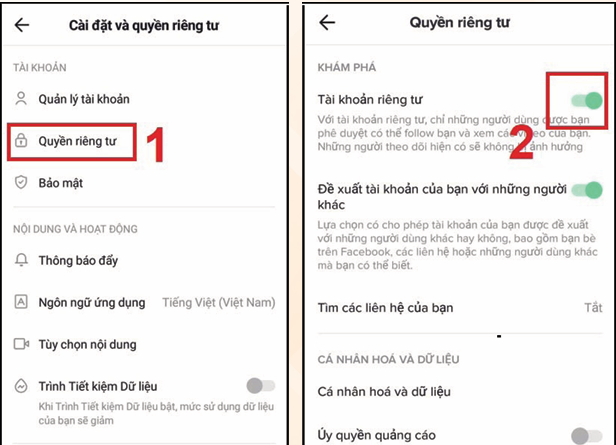
THIẾT LẬP CÁC TÍNH NĂNG BẢO MẬT ĐỐI VỚI TÀI KHOẢN GMAIL
Thiết lập bảo vệ 2 lớp đối với tài khoản Gmail
Bước 1: Mở Tài khoản Google Gmail.
Bước 2: Trong bảng điều hướng, hãy chọn mục “Bảo mật”
Trong phần “Đăng nhập vào Google”, hãy chọn Xác minh 2 bước sau đó Bắt đầu.
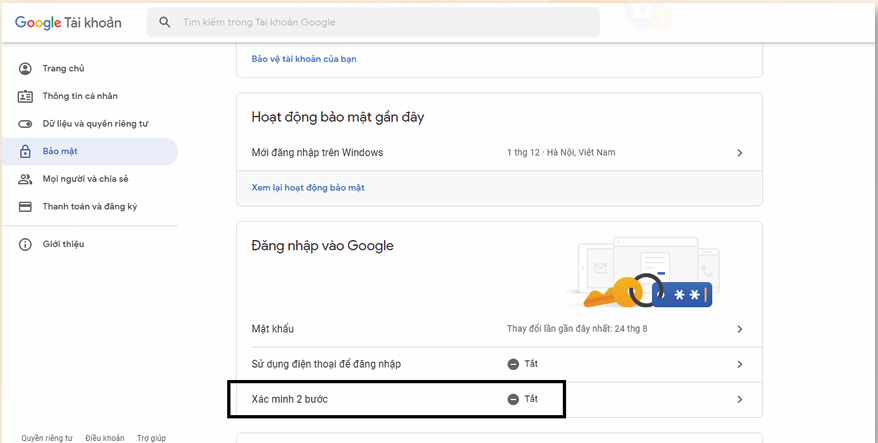
Bước 3: Làm theo các bước trên màn hình, đến khi hiện ra như sau:
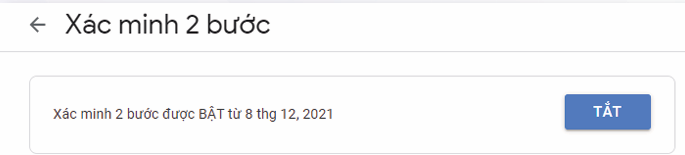
Thiết lập cảnh báo đăng nhập đối với tài khoản Gmail
Khi tạo tài khoản Google, hãy cập nhật số điện thoại và email khôi phục để chắc chắn rằng tài khoản của trẻ luôn được an toàn. Sau đó làm theo các bước sau để bật chế độ “cảnh báo đăng nhập bất thường”:
Bước 1: Mở Tài khoản Google Gmail của trẻ.
Bước 2: Trong bảng điều hướng, hãy chọn mục “Thông tin cá nhân” => tại mục “Thông tin liên hệ” => nhấn vào mũi tên điều hướng phần “Điện thoại” và tiếp tục nhấn theo hình bên dưới
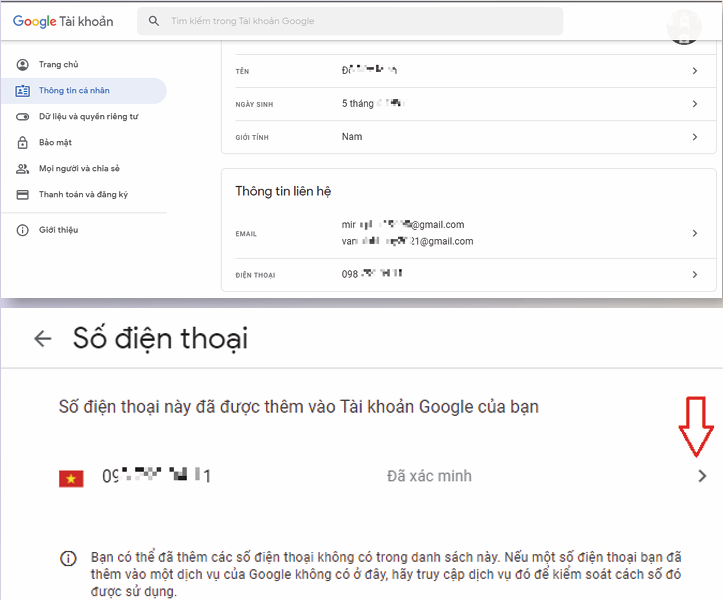
Bước 3: Tại đây, bật chế độ “Bảo mật tài khoản và đặt lại mật khẩu”
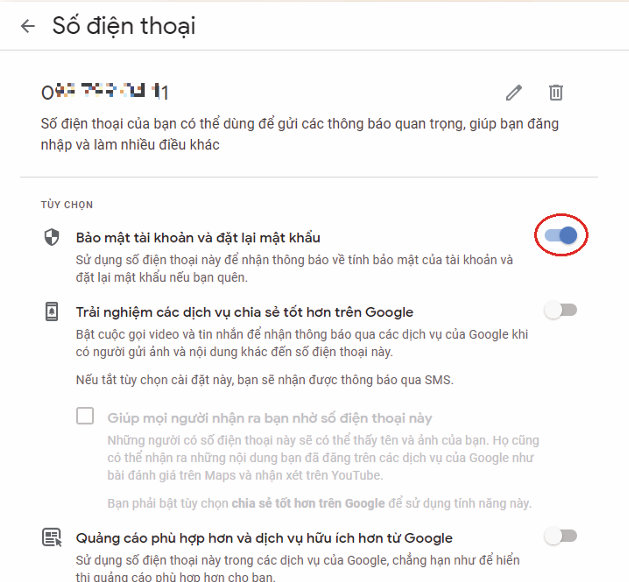
Ngoài ra, bạn có thể kiểm tra các đăng nhập theo hướng dẫn sau:
Bước 1: Chọn “Bảo mật” => nhấn chọn “Quản lý thiết bị”
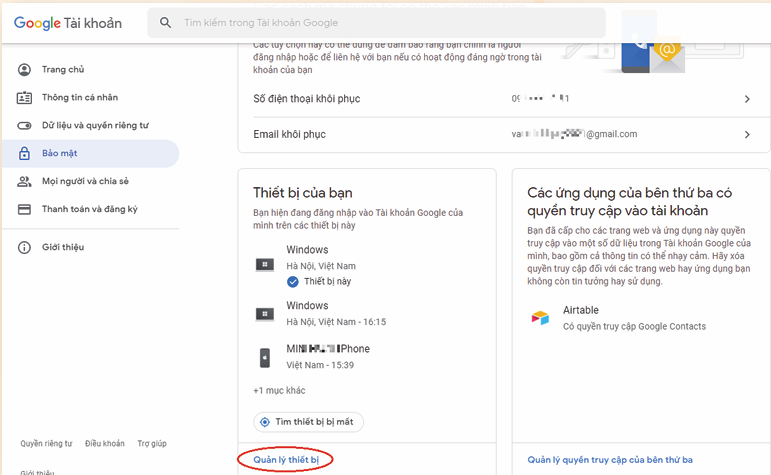
Bước 2: Tại đây bạn có thể xem được các thiết bị đã đăng nhập và đang sử dụng tài khoản này. Nếu thấy không phù hợp, bạn có thể nhấn đăng xuất và có thể đổi lại mật khẩu cho tài khoản của trẻ để đảm bảo an toàn.
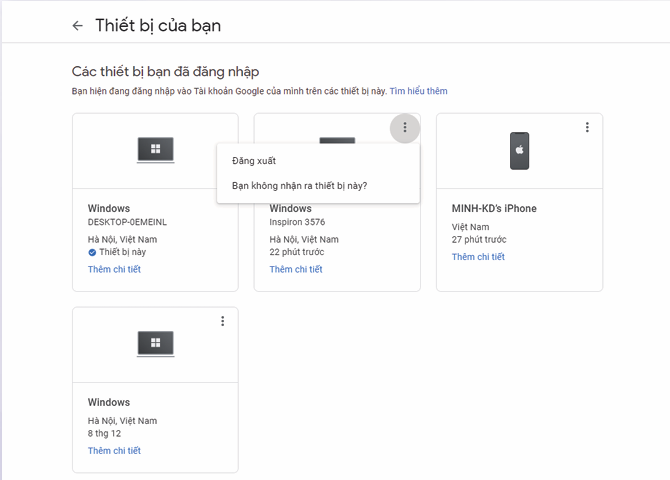
Hy vọng rằng, với những thông tin cơ bản trên sẽ giúp cho phụ huynh, người chăm sóc trẻ và trẻ em có thể kiến thức để tự tin sử dụng mạng xã hội an toàn.
Tác giả: https://vn-cop.vn/
Ý kiến bạn đọc
Danh mục
- Đang truy cập101
- Máy chủ tìm kiếm3
- Khách viếng thăm98
- Hôm nay6,546
- Tháng hiện tại92,502
- Tổng lượt truy cập18,459,373















